win11下配置子WSL2子系统+ubuntu20.04+ROS+C盘迁移+可视化
0.前言&参考为什么要使用win11系统?因为可以直接在Windows 子系统上运行 Linux GUI 应用。本文为本人在win11下使用wsl2配置ubuntu20.04 + ROS的过程,期间碰到了一些问题,汇总记录成本篇博客。参考文章:Win10下使用WSL2安装ROS1并使用独显的方法Ubuntu 20.04更换下载源详细教程1.开启子系统打开控制面板-所有控制面板项-程序和功能
0.前言&参考
为什么要使用win11系统?因为可以直接在Windows 子系统上运行 Linux GUI 应用。
本文为本人在win11下使用wsl2配置ubuntu20.04 + ROS的过程,期间碰到了一些问题,汇总记录成本篇博客。
参考文章:
Win10下使用WSL2安装ROS1并使用独显的方法
Ubuntu 20.04更换下载源详细教程
win11 安装Ubuntu加可视化桌面(最新保姆级教程)
1.开启子系统
打开控制面板-所有控制面板项-程序和功能-启用或关闭Windows功能
勾选

2.安装Ubuntu20.04
直接在Microsoft Store搜索并下载Ubuntu20.04即可。
第一次启动时输入用户名,注意首字母不要大写。
然后输入两次密码即可,注意输入的时候密码不显示。
安装完成。
3.换源
我们需要换成国内源,例如阿里源、清华源、华为源、中科大源等。
目前推荐的是阿里源和华为源,其中实测华为源速度最高,下面以阿里源为例:
首先编辑镜像源文件:
sudo vim /etc/apt/sources.list
按I开始编辑,将其中的内容更换为
deb http://mirrors.aliyun.com/ubuntu/ focal main restricted universe multiverse
deb-src http://mirrors.aliyun.com/ubuntu/ focal main restricted universe multiverse
deb http://mirrors.aliyun.com/ubuntu/ focal-security main restricted universe multiverse
deb-src http://mirrors.aliyun.com/ubuntu/ focal-security main restricted universe multiverse
deb http://mirrors.aliyun.com/ubuntu/ focal-updates main restricted universe multiverse
deb-src http://mirrors.aliyun.com/ubuntu/ focal-updates main restricted universe multiverse
deb http://mirrors.aliyun.com/ubuntu/ focal-proposed main restricted universe multiverse
deb-src http://mirrors.aliyun.com/ubuntu/ focal-proposed main restricted universe multiverse
deb http://mirrors.aliyun.com/ubuntu/ focal-backports main restricted universe multiverse
deb-src http://mirrors.aliyun.com/ubuntu/ focal-backports main restricted universe multiverse
按esc完成编辑,然后输入:wq保存并退出。
最后更新源,依次输入以下三个命令:
sudo apt-get update
sudo apt-get dist-upgrade
sudo apt-get upgrade
4.安装ROS
首先添加软件源:
sudo sh -c '. /etc/lsb-release && echo "deb <http://mirrors.ustc.edu.cn/ros/ubuntu/> $DISTRIB_CODENAME main" > /etc/apt/sources.list.d/ros-latest.list'
设置密钥
sudo apt-key adv --keyserver 'hkp://keyserver.ubuntu.com:80' --recv-key C1CF6E31E6BADE8868B172B4F42ED6FBAB17C654
更新并安装,如果在安装中出错了,通常是网络的问题,重新输入以下两个命令即可。
sudo apt update
sudo apt install ros-noetic-desktop-full
5.迁移系统盘
打开PowerShell,终止正在运行的分发或虚拟机:
wsl --shutdown
对需要迁移的分发或虚拟机导出(我安装的版本是Ubuntu-20.04):
wsl --export Ubuntu-20.04 D:\wsl-Ubuntu-20.04
卸载分发版或虚拟机
wsl --unregister Ubuntu-20.04
导入新的分发版或虚拟机:
wsl --import Ubuntu-20.04 新的安装路径 D:\wsl-Ubuntu-20.04 --version 2
此时,可以看一下c盘,发现空间已经空出来了。
接下来需要找回一下账户:
ubuntu2004 config --default-user 用户名
6.安装可视化桌面
首先下载并安装https://sourceforge.net/projects/vcxsrv/
打开XLaunch,选择:“one large window”,Display number设置成0
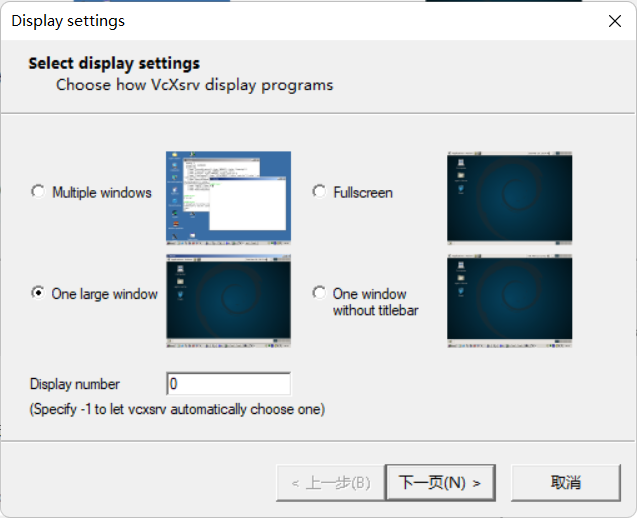
下图中,都要选中
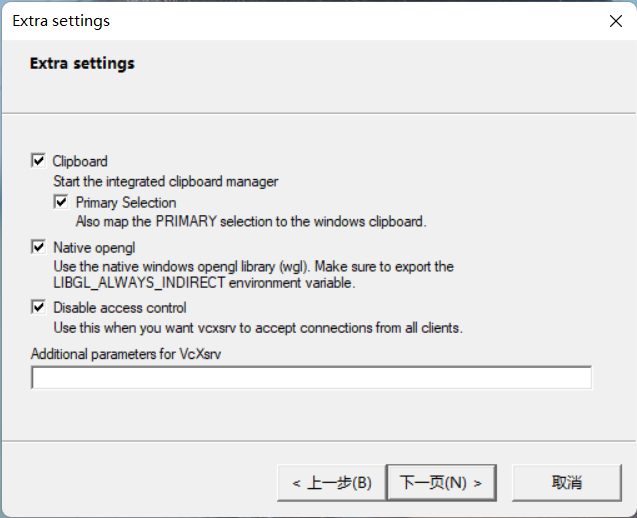
下面这个界面选择save,保存到桌面,以后直接点击这个启动文件进入即可。
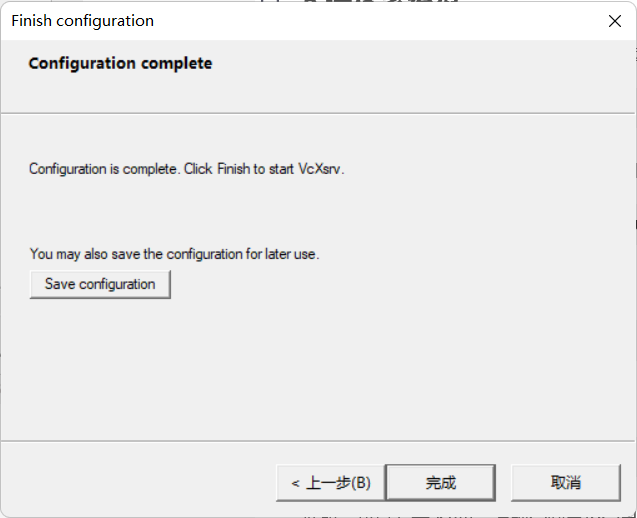
完成后,会出现一个黑色的窗口,保持窗口打开,然后在ubuntu中输入以下命令依次进行安装:
sudo apt-get install ubuntu-desktop unity compizconfig-settings-manager
apt-get install xfce4-terminal
apt-get install xfce4
安装时会有两种桌面给你选择,选择后按Tab并回车确认,继续下载
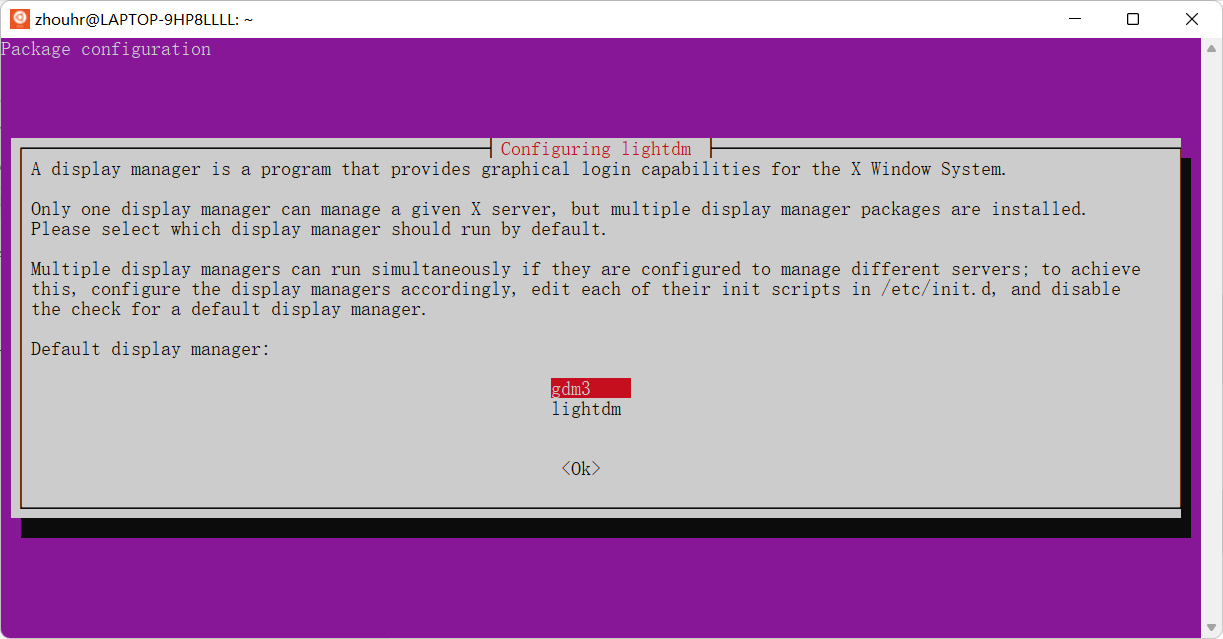
下载完成以后重启一下
接着,打开防火墙:


确保vcxsrv的两个框都是勾选的

如果没有发现vcxsrv,需要手动添加,点击

点击浏览,加入vcxsrv.exe文件,确认后勾选即可。
在ubuntu终端中输入:
sudo vim ~/.bashrc
在文件中添加:
export DISPLAY=$(awk '/nameserver / {print $2; exit}' /etc/resolv.conf 2>/dev/null):0 # in WSL 2
保存退出后更新下环境:
source .bashrc
然后,在windows中打开cmd命令行,输入ipconfig查找ip:
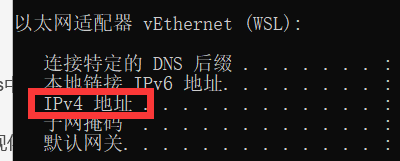
在ubuntu的终端中输入下列代码,稍等即可
export DISPLAY=自己WSL的IP
startxfce4
以后每次需要可视化时均先打开可视化软件,键入以上代码。
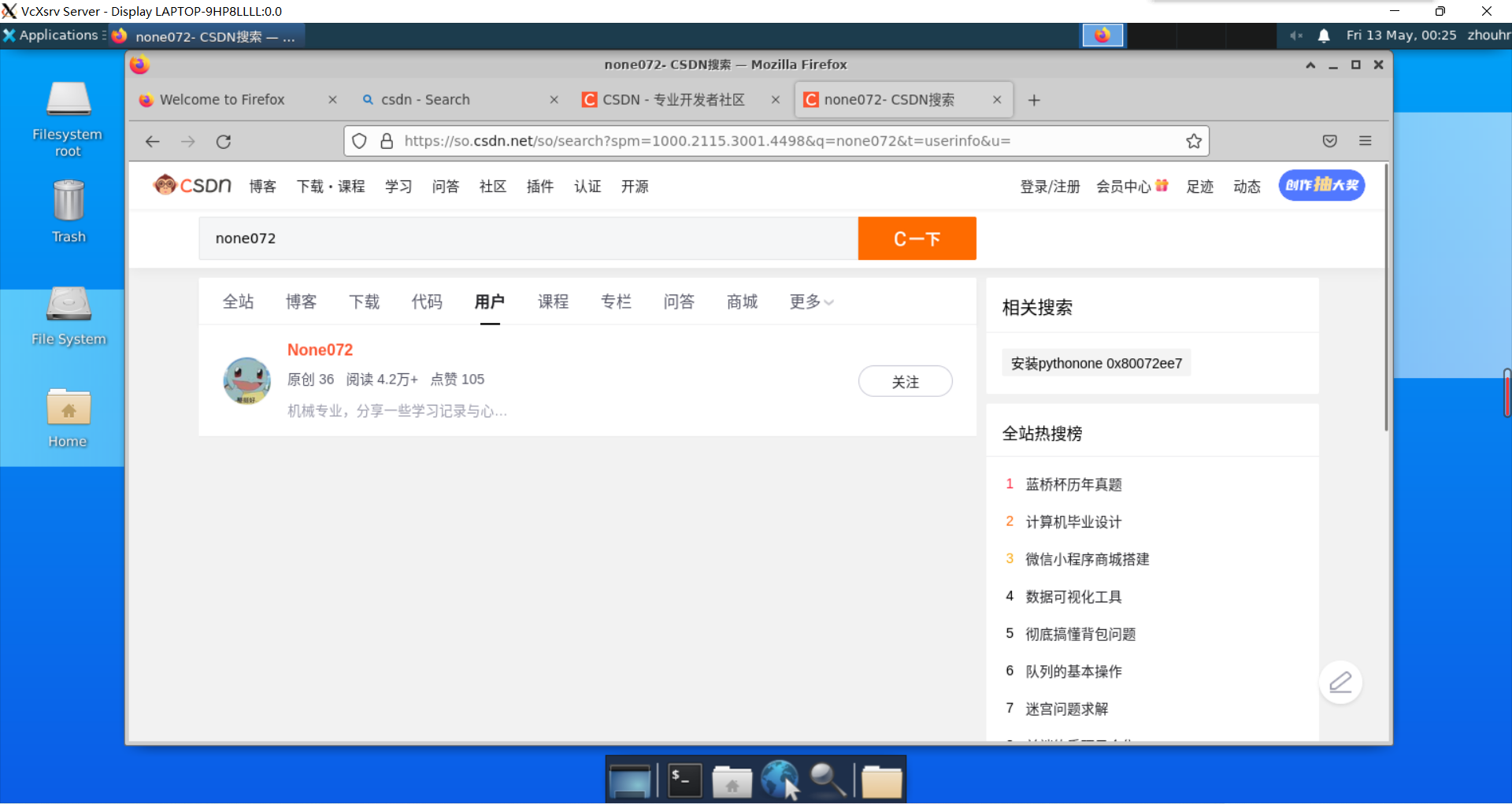
注:如果再次进入桌面时无法连接,可以试试在填写ip的时候填写端口号:0
其它问题:切换到WSL2.0后无法连接到x-server Unable to init server: Could not connect: Connection refused无法显示窗口
当然,我们也可以直接在windows桌面中打开linux gui应用,这也是为什么选择win11的原因,步骤如下:
https://www.doyleturner.net/linux-gui-apps-from-wsl2/
wsl --update
wsl --shutdown
然后重新打开wsl2即可.
打开gedit效果图:
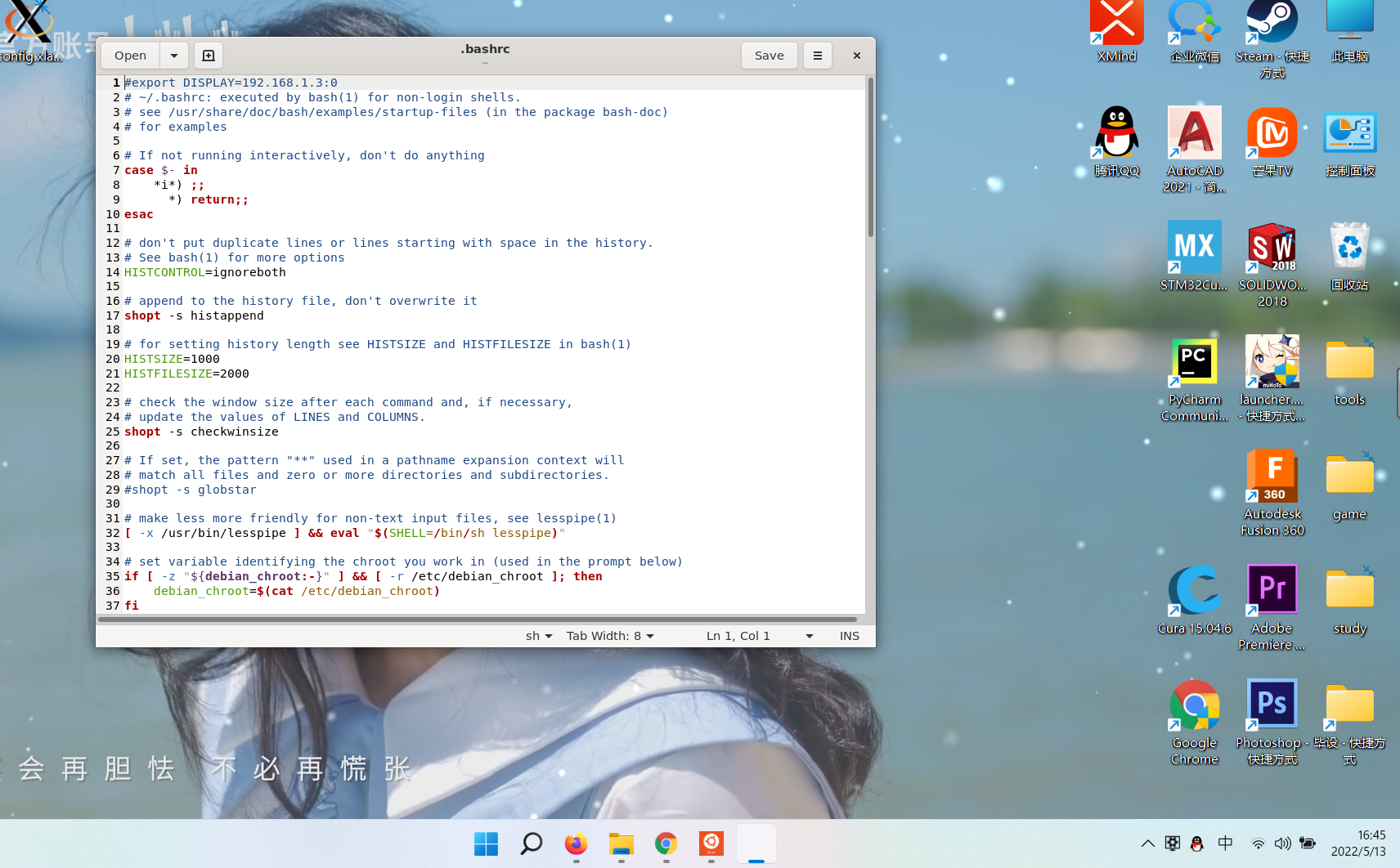
更多推荐
 已为社区贡献2条内容
已为社区贡献2条内容









所有评论(0)